Nếu có nhiều chương trình Windows cần quản lý và cập nhật, có lẽ đã đến lúc bạn nên nghĩ đến sử dụng một trình quản lý gói phần mềm như Chocolatey.
Chương trình quản lý gói phần mềm gần tương tự như 1 công ty ứng dụng, cho phép bạn quản lý và cập nhật tất cả các phần mềm trong 1 giao diện duy nhất thay vì phải bố trí chúng một cách riêng lẻ. Trước đây, Chocolatey chỉ có trên dòng lệnh, điều đó đã giới hạn đối tượng thực lực của nó nhưng giao diện đồ họa người dùng của nó đã dần ổn định hơn và lúc này mọi người đều có thể truy cập được.
- 10 chương trình cập nhật ứng dụng miễn phí
- Cách dùng Patch My PC cập nhật ứng dụng trên máy tính
- Cách tạo danh sách các chương trình cài đặt trên Windows
Cài đặt Chocolatey và ChocolateyGUI
Trước tiên, bạn cần dùng dòng lệnh để khởi động và chạy Chocolatey nhưng sau đó cũng có thể sử dụng nó thông qua giao diện đồ họa người dùng. Họ có chỉ dẫn trên trang web của chương trình bạn cũng có thể có thể tham khảo nếu không có quyền quản trị trên máy tính, nhưng các bước trong chỉ dẫn này sẽ hoạt động với hầu hết người dùng Windows 7 trở lên.
Bài viết sẽ sử dụng Powershell nhưng nếu muốn bạn cũng đều có thể dùng Command Prompt và được lý giải trên trang Chocolatey.
Bước 1. Mở công cụ dòng lệnh với quyền admin. Cách dễ dàng đặc biệt là nhấn Win + X và chọn Windows Powershell (Admin) .
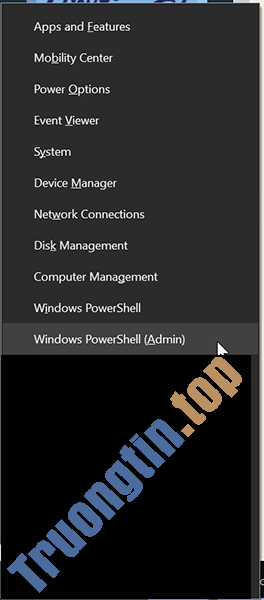
Bước 2. Tiếp theo, sao chép và dán Get-ExecutionPolicy vào PowerShell và nhấn Enter . Nếu thấy nó trả về Restricted , bạn có thể dán Set-ExecutionPolicy AllSigned hoặc Set-ExecutionPolicy Bypass -Scope Process .
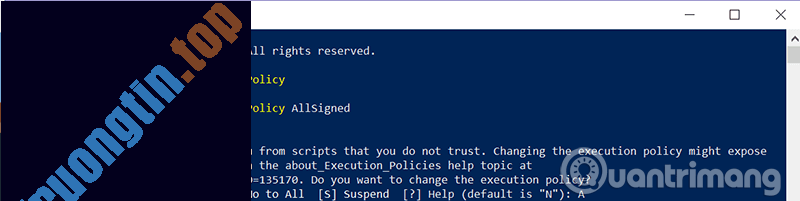
Bước 3. Bây giờ bạn phải dán lệnh sau để cài đặt Chocolatey.
Set-ExecutionPolicy Bypass -Scope Process -Force; iex ((New-Object System.Net.WebClient).DownloadString('https://chocolatey.org/install.ps1'))
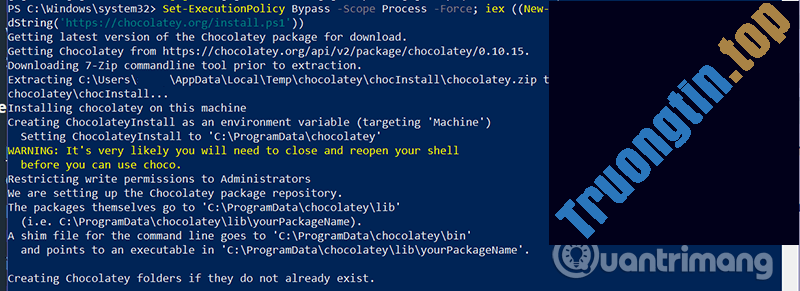
Chocolatey đã được cài đặt và giờ đây các lệnh như choco install và choco upgrade sẽ cho phép bạn quản lý các chương trình trong dòng lệnh (cmd hoặc PowerShell). Nếu muốn sử dụng giao diện đồ họa người dùng, bạn phải thi hành theo một số bước dưới đây.
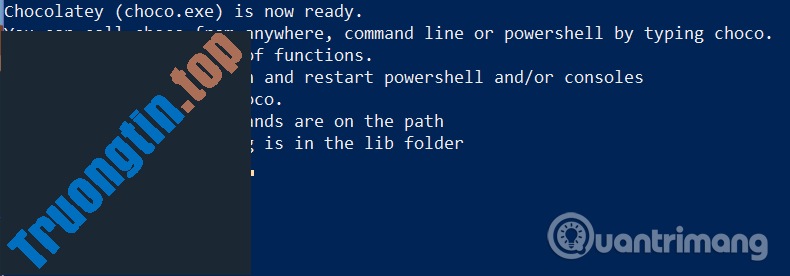
Bước 4. Trong cửa sổ Powershell admin, gõ hoặc dán lệnh sau
choco install chocolateygui

Lệnh này sẽ bắt đầu tải và cài đặt chương trình giao diện đồ họa người sử dụng bạn cần để quản lý trực quan Chocolatey. Bạn cần chọn Y để hoàn tất cài đặt. Nếu không thích nhấn Y mỗi đợt như vậy, bạn cũng có thể gõ dòng sau vào PowerShell:
choco feature enable -n allowGlobalConfirmation
ChocolateyGUI đã được cài đặt và bạn không cần sử dụng dòng lệnh nữa.
Cài đặt ứng dụng với ChocolateyGUI
Để mở ChocolateyGUI, tìm chương trình trên desktop hoặc trong menu Start và khởi chạy nó.
Khi mở ChocolateyGUI, bạn sẽ thấy hai tab chính ở bên trái: This PC và chocolatey . This PC cấp phép người dùng quản lý chương trình bạn đã cài đặt thông qua Chocolatey và chocolatey cấp phép kiếm tìm chương trình bạn mong muốn cài đặt. Bất cứ chương trình nào bạn đã cài đặt không sử dụng Chocolatey sẽ không hiển thị ở đây. Bạn cần cài đặt lại hoặc để Chocolatey khống chế chúng.
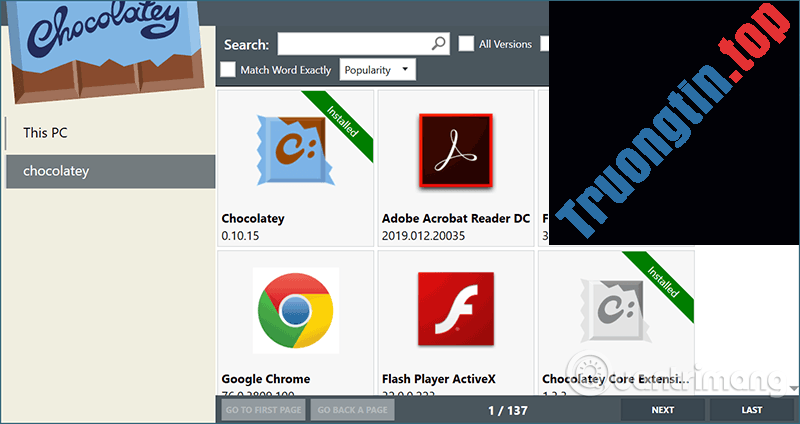
Phần mềm trong Chocolatey được hiển thị theo danh sách theo mặc định, được sắp xếp theo mức độ thông dụng nhưng bố cục ô giúp việc duyệt ứng dụng hiệu quả hơn. Bạn có thể thay bằng phương pháp dùng các nút ở góc trên bên phải. Nếu duyệt thủ công cũng có thể hơi lâu, bạn hãy sử dụng thanh tìm kiếm các chương trình cụ thể.
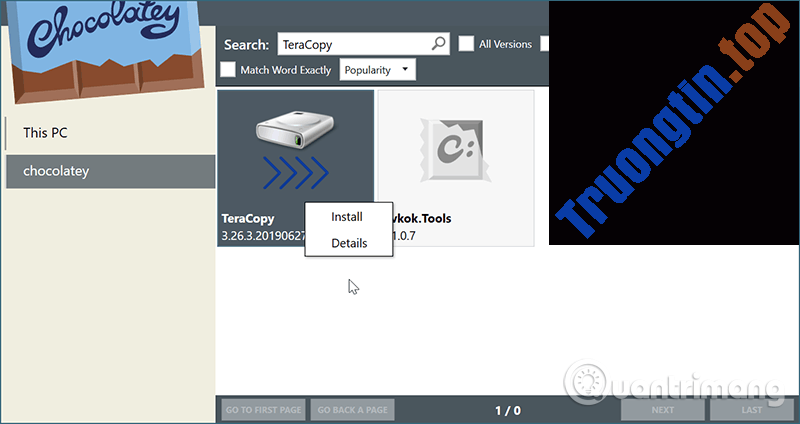
Khi tìm thấy phần mềm, bạn cũng có thể có thể xem thêm tin tức về nó hoặc cài đặt luôn nếu muốn. Khi click Install (lệnh choco install [tên chương trình] trên dòng lệnh), ứng dụng sẽ tự thiết lập.
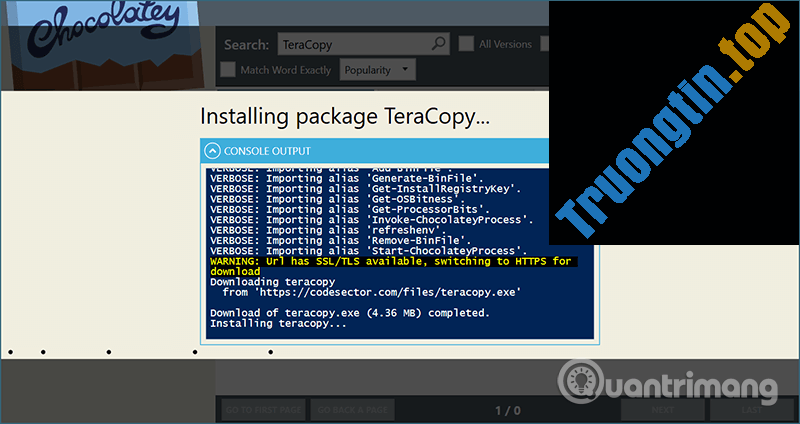
Sau khi hộp thoại kết thúc, bạn sẽ thấy phần mềm mới trong menu Start cùng theo với các ứng dụng khác.
Cập nhật phần mềm với ChocolateyGUI
Cài đặt ứng dụng dễ dàng hơn với Chocolatey nhưng tính năng cập nhật mới là điểm nổi bật của chương trình này. Với ChocolateyGUI, bạn sẽ đơn giản nhìn thấy phần mềm nào cần cập nhật, cập nhật mọi thứ chúng chỉ còn vài cú click chuột.
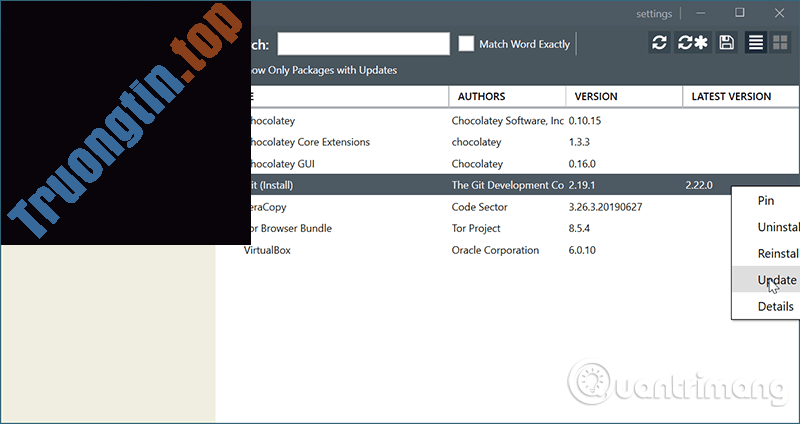
Nếu muốn cập nhật phần nào mềm, bạn có thể nhấp chuột phải nó và chọn Update (sử dụng lệnh choco upgrade [tên phần mềm] trong dòng lệnh). Cách này dễ dàng hơn biết bao so với cách cập nhật của nhiều ứng dụng khác nhưng điều tốt đặc biệt là bạn không luôn phải đi đâu để cập nhật phần mềm, chỉ cần cập nhật chúng từ trong 1 giao diện duy nhất. Biểu tượng làm mới với dấu hoa thị trên menu ở bên cùng bên phải có tức là Update All (Cập nhật tất cả). Nếu nhấn nó, Chocolatey sẽ tự động cập nhật mọi phần mềm trong danh sách. Ngoài ra, bạn cũng đều có thể sử dụng lệnh choco upgrade all trong dòng lệnh.
Có thể bạn đã cài đặt đa số các phần mềm sử dụng hàng ngày bằng cách tải xuống và thiết lập từng chương trình một, trừ khi nhận nó thông qua Microsoft Store. Điều này khiến việc chuyển sang sử dụng Chocolatey có 1 chút khó khăn vì bạn phải sử dụng nó để cài đặt lại ứng dụng đã cài đặt hoặc tiếp quản các cài đặt hiện có. Tuy nhiên nếu mỗi lần cài đặt phần mềm, thay vì tải và chạy .exe hoặc msi, sử dụng Chocolatey bạn sẽ thấy sự tiện dung của nó. Thậm chí khi thiết lập máy tính mới, bạn cũng có thể sử dụng dòng lệnh để cài đặt mua loạt và nhận thấy bạn đã dành dụm được rất nhiều thời gian thiết lập.
Chúc các bạn thực hiện thành công!
- Cách thay đổi tên (chữ cái) ổ cứng Windows
- Cách vô hiệu hóa Reserved Storage trên Windows 10
- 8 tính năng tuyệt vời của Game Bar trong Windows 10
- Cách khắc phục sự cố mất Calculator trong Windows 10
sử dụng Chocolatey,cài đặt Chocolatey,sử dụng Chocolatey cài đặt chương trình,sử dụng Chocolatey cập nhật chương trình
Nội dung Cách sử dụng Chocolatey để cài đặt và cập nhật chương trình Windows được tổng hợp sưu tầm biên tập bởi: Tin Học Trường Tín. Mọi ý kiến vui lòng gửi Liên Hệ cho truongtin.top để điều chỉnh. truongtin.top tks.
Bài Viết Liên Quan
Bài Viết Khác
- Sửa Wifi Tại Nhà Quận 4
- Cài Win Quận 3 – Dịch Vụ Tận Nơi Tại Nhà Q3
- Vệ Sinh Máy Tính Quận 3
- Sửa Laptop Quận 3
- Dịch Vụ Cài Lại Windows 7,8,10 Tận Nhà Quận 4
- Dịch Vụ Cài Lại Windows 7,8,10 Tận Nhà Quận 3
- Tuyển Thợ Sửa Máy Tính – Thợ Sửa Máy In Tại Quận 4 Lương Trên 10tr
- Tuyển Thợ Sửa Máy Tính – Thợ Sửa Máy In Tại Quận 3
- Dịch Vụ Sửa Máy Tính Đường Hồng Hạc Quận Tân Bình
- Hình nền giáng sinh cute, hình nền noel cute
- Nạp Mực Máy In Đường Vũ Huy Tấn Quận Bình Thạnh
- Top 10 Cửa Hàng Sửa Pc Laptop Giá Rẻ Ở Kon Tum
- Nạp Mực Máy In Đường Đồng Đen Quận Tân Bình








